Commencez Votre Version Gratuite
Abonnez-vous à notre newsletter, restez informé des nouveautés et des offres exclusives d'EaseUS. Vous pouvez vous désabonner à tout moment et gratuitement. Consultez notre Politique de confidentialité.
Les plus vus
![]() Commentaires
Commentaires
Le transfert de données d'un iPhone vers un appareil Motorola peut sembler compliqué en raison des différences entre les systèmes iOS et Android. Cependant, avec les bons outils et méthodes, le processus peut être simple et efficace.
Que vous optiez pour un Motorola pour son prix abordable, ses fonctionnalités ou simplement pour un changement de rythme, il est essentiel de conserver vos données importantes (contacts, photos et messages, par exemple) à portée de main. Ce guide vous présentera différentes méthodes pour faciliter un transfert fluide, notamment l'utilisation d'applications tierces, de Motorola Migrate et d'autres techniques efficaces.
Juste avant d'entrer dans le guide détaillé étape par étape pour transférer le contenu iOS vers le smartphone Motorola, vous devez prendre en considération certaines préparations.
Une fois que vous avez tout préparé, il est temps d'apprendre à transférer des données de votre iPhone vers Motorola, que vous souhaitiez déplacer quelques fichiers ou tout depuis votre iPhone.
EaseUS MobiMover est un outil de transfert de données convivial et complet, ce qui en fait votre solution de référence pour déplacer des données de l'iPhone vers Android avec un câble . Il fonctionne parfaitement avec le transfert de données multiplateforme et prend en charge plusieurs marques Android, notamment Motorola, Samsung et Google.
Avec EaseUS MobiMover, vous pouvez changer ou mettre à niveau votre téléphone actuel en toute liberté, car il déplace non seulement les données entre les téléphones mobiles, mais sauvegarde également votre appareil sur votre ordinateur sans problème. De plus, MobiMover vous permet de transférer des photos, des vidéos, des messages, des contacts, des calendriers, etc., entre des appareils Android et iOS.
Étape 1. Lancez EaseUS MobiMover, choisissez le mode de transfert de téléphone à téléphone et connectez vos appareils mobiles à votre ordinateur. Suivez les instructions à l'écran pour faire confiance à cet ordinateur et activer le débogage USB sur votre téléphone Android. Définissez votre iPhone comme appareil source et Android comme appareil de destination.

Étape 2. Cliquez sur Suivant et EaseUS MobiMover sera téléchargé sur votre Android. (Vous devez définir MobiMover comme votre application SMS par défaut temporairement lorsque cela vous est demandé.)

Étape 3. Sélectionnez les fichiers que vous souhaitez transférer et, en bas à droite, vous pouvez voir si vous disposez de suffisamment d'espace pour stocker les fichiers transférés.

Étape 4. Cliquez sur Transférer pour démarrer le processus de transfert de données de l'iPhone vers Android. Gardez vos appareils connectés jusqu'à la fin du processus.

MobiMover propose également des fonctions supplémentaires en plus du transfert et de la sauvegarde des données. Par exemple, il peut convertir des photos HEIC en JPG en masse, sauvegarder des messages WhatsApp et télécharger des vidéos à partir de 1 000 sites Web. Téléchargez EaseUS MobiMover et essayez-le maintenant.
L'application Motorola Migrate n'est plus disponible depuis 2015, ce qui signifie que les appareils Motorola équipés d'Android 6 et versions ultérieures ne peuvent pas utiliser cette application pour transférer des données. Par conséquent, si vous utilisez des téléphones Motorola plus récents, vous devez utiliser d'autres outils de transfert de données alternatifs, tels que EaseUS MobiMover (qui fonctionne avec Android 5.0 et versions ultérieures).
Bien que Motorola Migrate ait été progressivement abandonné pour les appareils plus récents, si vous possédez une ancienne version :
Étape 1. Téléchargez l'application Motorola Migrate sur votre appareil. (Étant donné qu'elle a été retirée par l'entreprise, elle n'est pas disponible sur le Google Play Store et vous devrez peut-être la télécharger à partir d'un site Web tiers.)
Étape 2. Sur votre iPhone, accédez à Réglages > Nom d’utilisateur > iCloud > Synchroniser cet appareil. Vous pouvez appuyer sur Tout afficher et activer l’application que vous souhaitez sauvegarder sur iCloud.
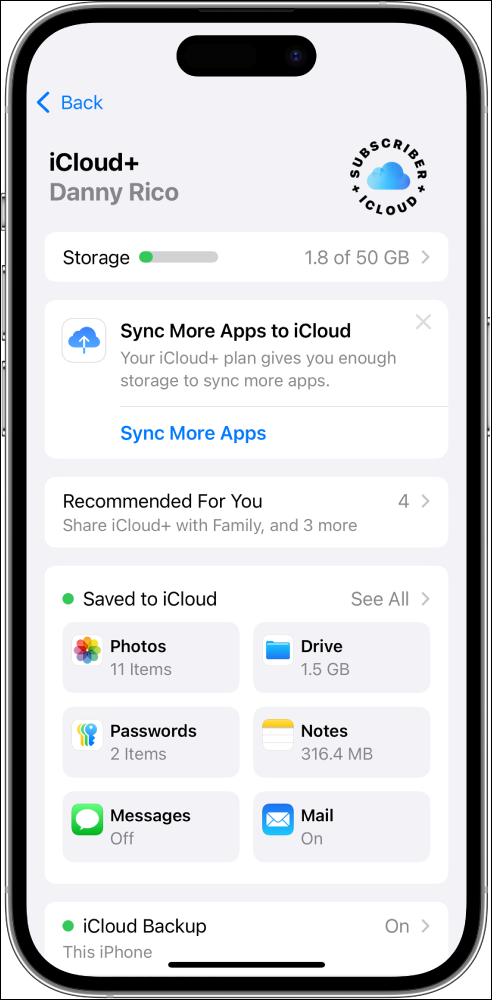
Étape 3. Sur votre téléphone Motorola, lancez Motorola Migrate et sélectionnez iPhone.
Étape 4. Saisissez vos identifiants Apple ID pour vous connecter à votre iCloud. Appuyez sur Suivant pour continuer.
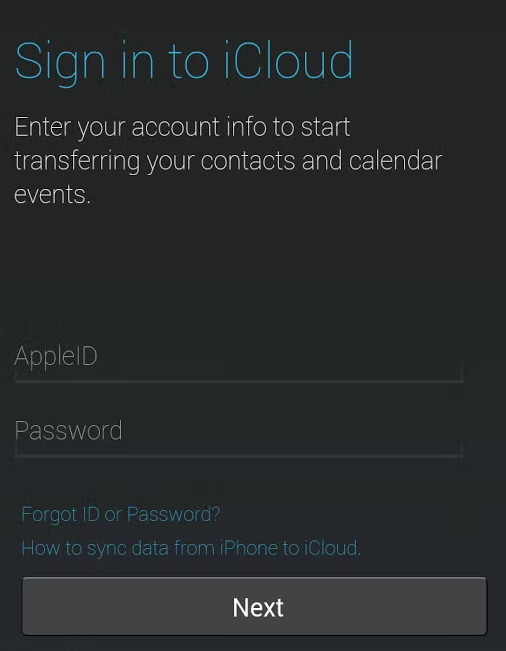
Étape 5. Vous verrez ensuite combien de contacts et d'événements de calendrier doivent être transférés. Vous pouvez également obtenir une estimation du temps nécessaire pour terminer le processus de transfert.
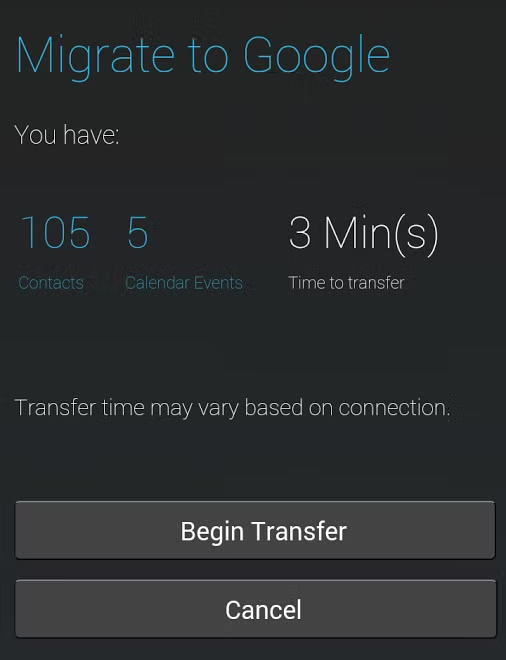
Étape 6. Appuyez sur Commencer le transfert et toutes les données répertoriées seront déplacées vers votre compte Google.
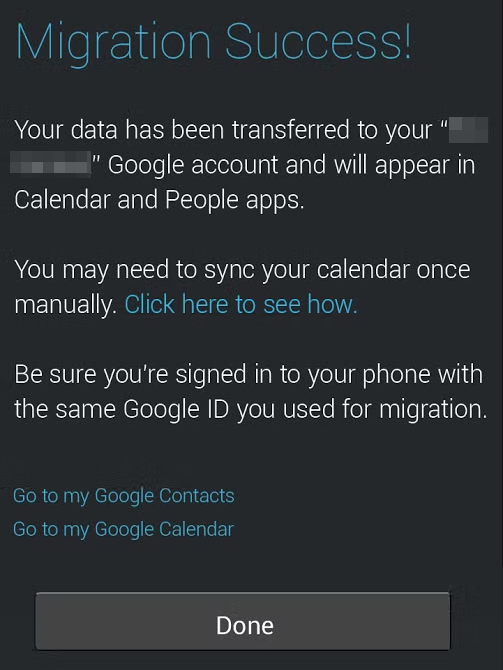
Si l'application Motorola Migrate ne fonctionne pas sur votre téléphone, il existe un autre moyen de transférer des données de l'iPhone vers Motorola sans fil. Send Anywhere fonctionne de manière transparente sur plusieurs systèmes d'exploitation, notamment iOS, Android, Windows et Mac, ce qui permet aux utilisateurs de partager facilement des fichiers entre différents appareils.
Cependant, Send Anywhere nécessite une connexion Internet stable pour les transferts. Assurez-vous que vos appareils sont connectés à une connexion Internet stable pour envoyer et recevoir les fichiers. Vous pouvez également rencontrer des problèmes ou des échecs lors de l'envoi de fichiers plus volumineux. Autre chose à noter : la version gratuite inclut des publicités, ce qui peut entraîner une expérience insatisfaisante.
Étape 1. Téléchargez et installez Send Anywhere sur les deux appareils.

Étape 2. Ouvrez Send Anywhere sur votre iPhone, appuyez sur Envoyer et sélectionnez les fichiers (photos, vidéos, etc.). Un code à 6 chiffres sera alors généré.
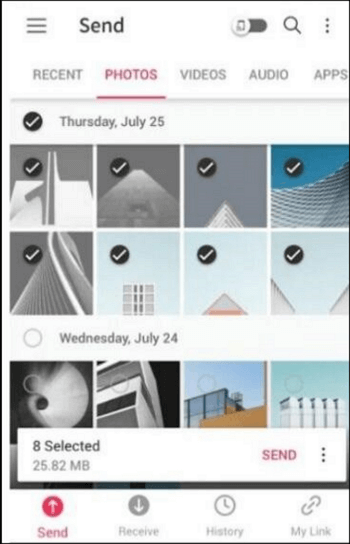
Étape 3. Ouvrez Send Anywhere sur votre Motorola, appuyez sur Recevoir et entrez le code pour télécharger les fichiers.
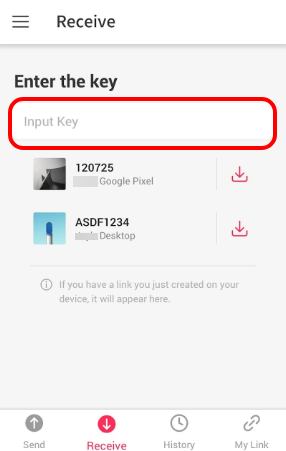
En suivant les considérations après le transfert de données sur votre appareil Motorola, vous pouvez vous assurer que vos informations sont sécurisées, accessibles et prêtes à l’emploi.
En conclusion, le transfert de données d'un iPhone vers un Motorola est un processus gérable qui peut être réalisé par différentes méthodes. Bien qu'il n'existe pas d'application officielle Motorola comme Motorola Migrate pour les appareils plus récents, plusieurs alternatives efficaces existent. Des applications tierces telles que EaseUS MobiMover et Send Anywhere offrent des interfaces conviviales et des fonctionnalités robustes pour une migration de données transparente.
Articles associés - À propos du logiciel EaseUS
Comment sauvegarder des photos sur Android [5 méthodes]
![]() Arnaud/2025-04-01
Arnaud/2025-04-01
[Résolu] Comment réparer les vidéos floues envoyées d'iPhone vers Android
![]() Mélanie/2025-04-01
Mélanie/2025-04-01
Comment transférer des photos d'un téléphone Android vers un disque dur externe
![]() Arnaud/2025-04-01
Arnaud/2025-04-01
Comment transférer des fichiers d'un PC vers un Android - 6 méthodes
![]() Arnaud/2025-04-01
Arnaud/2025-04-01
CHOISISSEZ VOTRE LANGUE ET REGION
Commencez Votre Version Gratuite
Abonnez-vous à notre newsletter, restez informé des nouveautés et des offres exclusives d'EaseUS. Vous pouvez vous désabonner à tout moment et gratuitement. Consultez notre Politique de confidentialité.